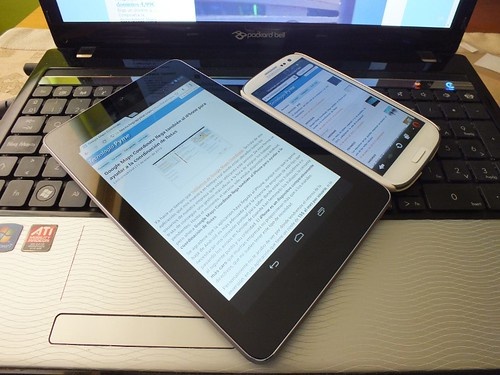
creativecommons.org
Takže máte úplně nové zařízení. Bez ohledu na to, jak je pokročilý, kolik stojí desítky tisíc a možná i méně, jsou to pro vás jen drobné detaily. Hlavní je nové vybavení a nová životní etapa. Aplikace se budou načítat rychleji než obvykle, nové množství paměti pro stahování hudby a tisíce fotografií a svěží design! Jeden pohled!
Vše je však tak „růžové“ pouze v případě, že hned po vybalení víte, co je s novým telefonem potřeba udělat. Jen pár banálních tipů vám pomůže udělat ze smartphonu „bonbónek“. Shromáždili jsme pro vás jen to nejdůležitější.
Obsah článku
- Nastavte připojení k účtu Google nebo iOS
- Co dělat s novým telefonem po koupi – externí upgrade
- Aktualizace celého systému
- Připojte jednu z možností zámku
- Nainstalujte potřebný software
Nastavte připojení k účtu Google nebo iOS
I když jste vlastníkem Androidu, i když "jablko" - nejprve nastavení a uvítací obrazovka. Možná to konzultanti v obchodě již vyzkoušeli a tento krok můžete přeskočit. Pokud ne, čtěte dále.
Po zapnutí gadgetu vás přivítá průvodce nastavením. Podívejme se na příklad Androidu, protože je populárnější. Apple z hlediska předběžných parametrů na tom nebude jinak. Nejprve budete požádáni o připojení k účtu nebo vytvoření nového. Tento krok můžete přeskočit a vrátit se k němu po:
- Spustíme nastavení;
- Položka "Účty" nebo podobný název;
- Klikněte na "Přidat" a zadejte požadované informace.
Potřebujeme stránku Google, protože z tohoto účtu fungují všechny hlavní služby: stahování aplikací, čtení knih, surfování na internetu a další funkce. A co je nejdůležitější, e-mail. Poté můžete přejít k dalšímu nastavení.
Co dělat s novým telefonem po koupi – externí upgrade
Vždy kupujte ochranné sklo nebo fólii! Pouzdro je na rozdíl od skla volitelný parametr, protože telefon se velmi často „omylem“ poškrábe. Nezáleží na tom, jak opatrní jste s telefonem. I kdybyste na sobě měli hadr, nepomůže to!
Při výběru jednoho nebo druhého ochranného prvku se řiďte modelem zařízení a velikostí obrazovky. V moderních telefonech je na zadním panelu několik fotoaparátů najednou - pro ně byly také vynalezeny filmy. Pokud chcete zachovat původní vzhled smartphonu, můžete si jej dokoupit.
Aktualizace celého systému
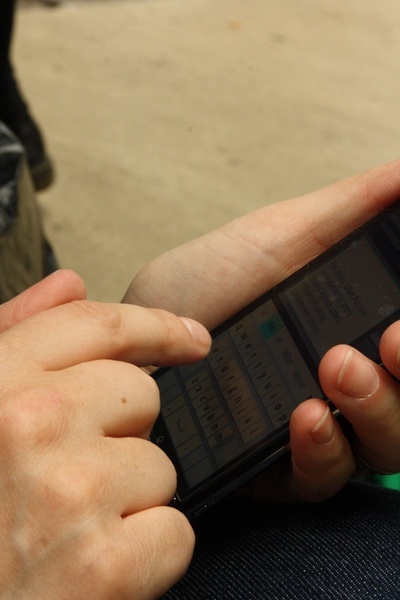
creativecommons.org
Nebojte se, potřebujeme to pro správný provoz zařízení a vestavěných aplikací. Obecně platí, že pokud jste již připojeni k internetu nebo Wi-Fi, aktualizace aplikací se spustí automaticky. Po chvíli se objeví upozornění na možnou aktualizaci systému. Splňte všechny požadavky a pokračujte.
Připojte jednu z možností zámku
Nejdůležitější je důvěrnost. Nechcete, aby někdo volně četl korespondenci s příbuznými, milovanou osobou nebo náhodou viděl osobní fotografie? K tomu slouží zámek obrazovky.
- Otevřete nastavení gadgetu.
- Ve funkcích hledáme „Zabezpečení“, „Zámek“, „Ochrana“ nebo další možnosti s podobnými názvy.
- V nabídce vyberte jednu z metod hesla, která se vám líbí: čísla, vzor, otisk prstu nebo skener obličeje. A můžete to udělat všechno najednou. Hlavní věc je zapamatovat si všechna hesla, jinak bude smutné umístit blokátor „od sebe“!
Nainstalujte potřebný software
Jelikož je telefon z výroby „čistý“, má pouze základní sadu aplikací. Neuvidíte žádný Instagram ani Facebook. Chcete-li to provést, přejděte do obchodu s aplikacemi (Play Market nebo Appstore).
Najděte si seznam nejlepších aplikací a klidně si je nainstalujte do svého smartphonu: běžnému uživateli bude stačit pár instant messengerů, čistič, průzkumník a několik her pro dítě. Pro milovníky fotografií si můžete stáhnout editor. Pamatujte na jednu věc: čím více aplikací, tím méně paměti a větší zatížení systému. Pak se nedivte, že je v telefonu nainstalováno 150 programů za 10 tisíc a on se nechce ani zapnout.
Co byste doporučil pro "začátečníky"? Na vaše doporučení čekáme v diskuzích po článku!


